Adicionar e configurar o app Crowdfunding
3 min de leitura
O app Crowdfunding fornece uma maneira simples e eficaz de arrecadar fundos diretamente do seu site. Basta conectar sua conta PayPal e começar a aceitar doações para seu projeto ou causa.
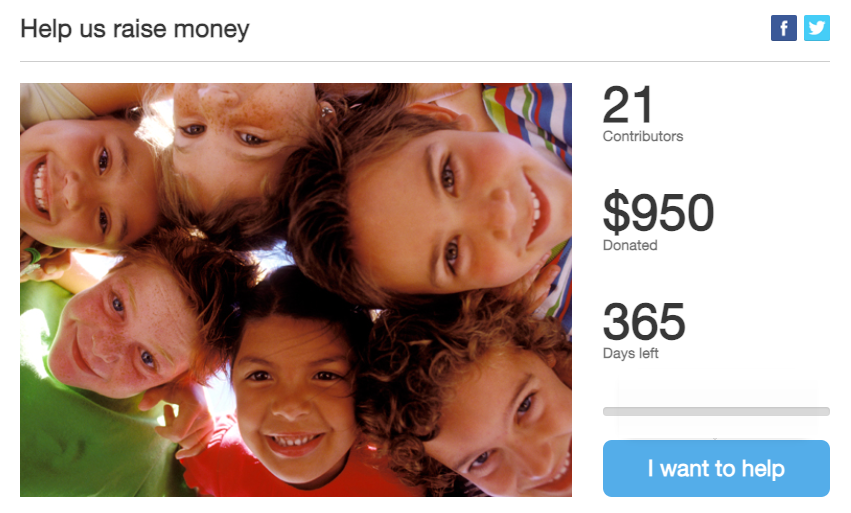
Etapa 1 | Adicione e conecte o app Crowdfunding
Você pode encontrar o app Crowdfunding no Wix App Market. Vá para o App Market no seu editor para adicioná-lo ao seu site e, em seguida, conecte-o a uma conta do PayPal existente ou nova.
Editor Wix
Editor do Wix Studio
- クリック アプリケーション
 no lado esquerdo do Editor.
no lado esquerdo do Editor. - Procure por Crowdfunding na barra de busca.
- Clique em Adicionar ao site.
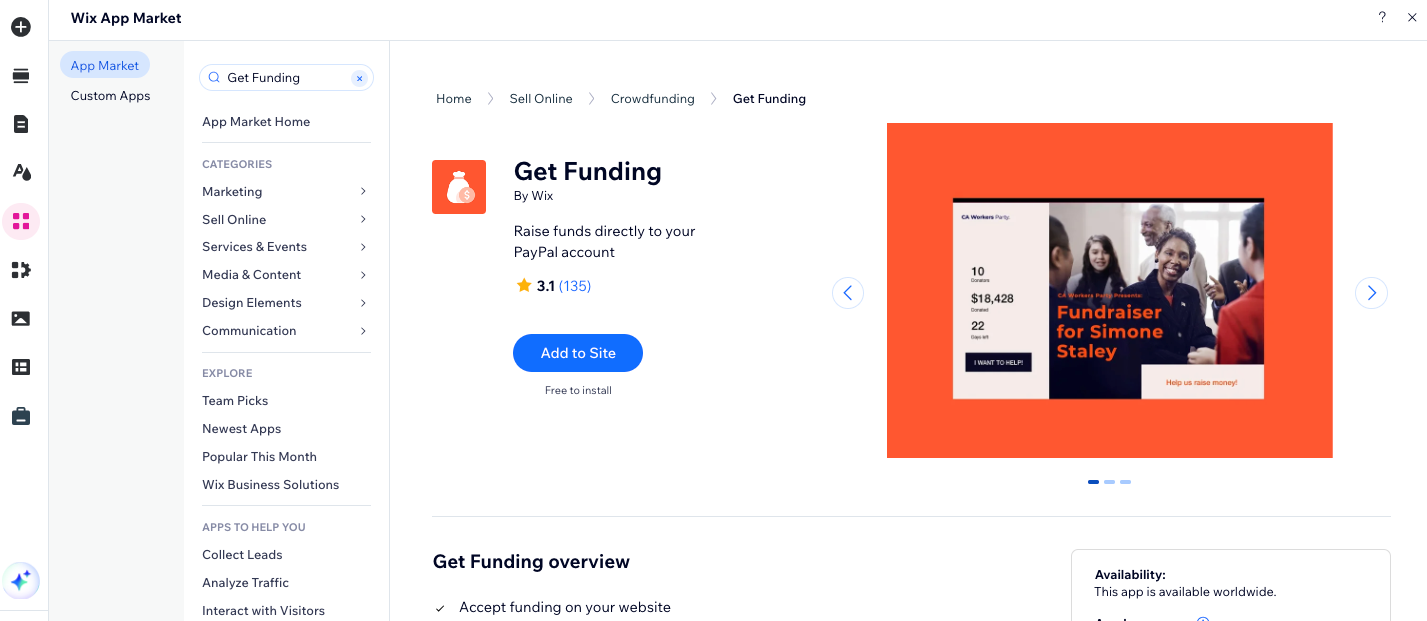
- Selecione o app Crowdfunding no seu Editor.
- Clique em Configurações.
- Clique em Conectar com Paypal.
Observação: se você ainda não tiver uma conta Paypal, clique em Criar uma.
Etapa 2 | Personalize as configurações do aplicativo
Personalize suas configurações para alterar o layout e a exibição do seu app Crowdfunding. Ajuste o estilo dos elementos e edite o texto para fazer com que sua página de campanha de arrecadação de fundos reflita a sua causa.
Para personalizar as configurações do aplicativo:
- Selecione o aplicativo no seu editor e clique em Configurações.
- Clique na aba Configurações para personalizar as configurações básicas do aplicativo:
- Escolha uma imagem ou vídeo que representa sua causa:
- Imagem: clique em Alterar para selecionar uma nova imagem.
- Vídeo: selecione Vídeo e insira o URL do vídeo.
- Clique no dropdown Moedas e escolha em qual moeda você deseja aceitar doações.
- Insira os valores padrão, mínimo e máximo da doação.
- Marque ou desmarque as caixas de seleção ao lado do que você deseja mostrar.
- Escolha uma imagem ou vídeo que representa sua causa:
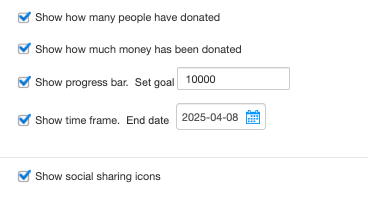
- Clique na aba Estilo para selecionar as fontes e cores dos diferentes elementos do aplicativo.
- Clique na aba Textos para editar o texto que aparece no aplicativo.
この記事は役に立ちましたか?
|